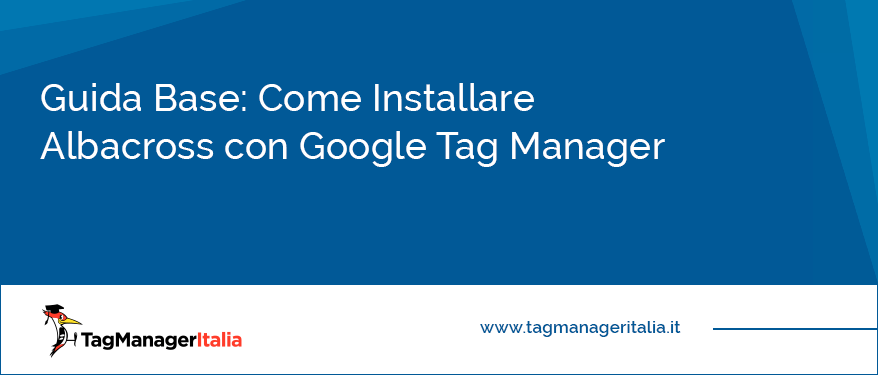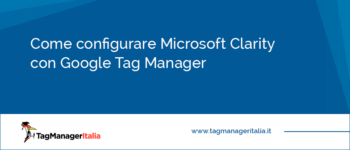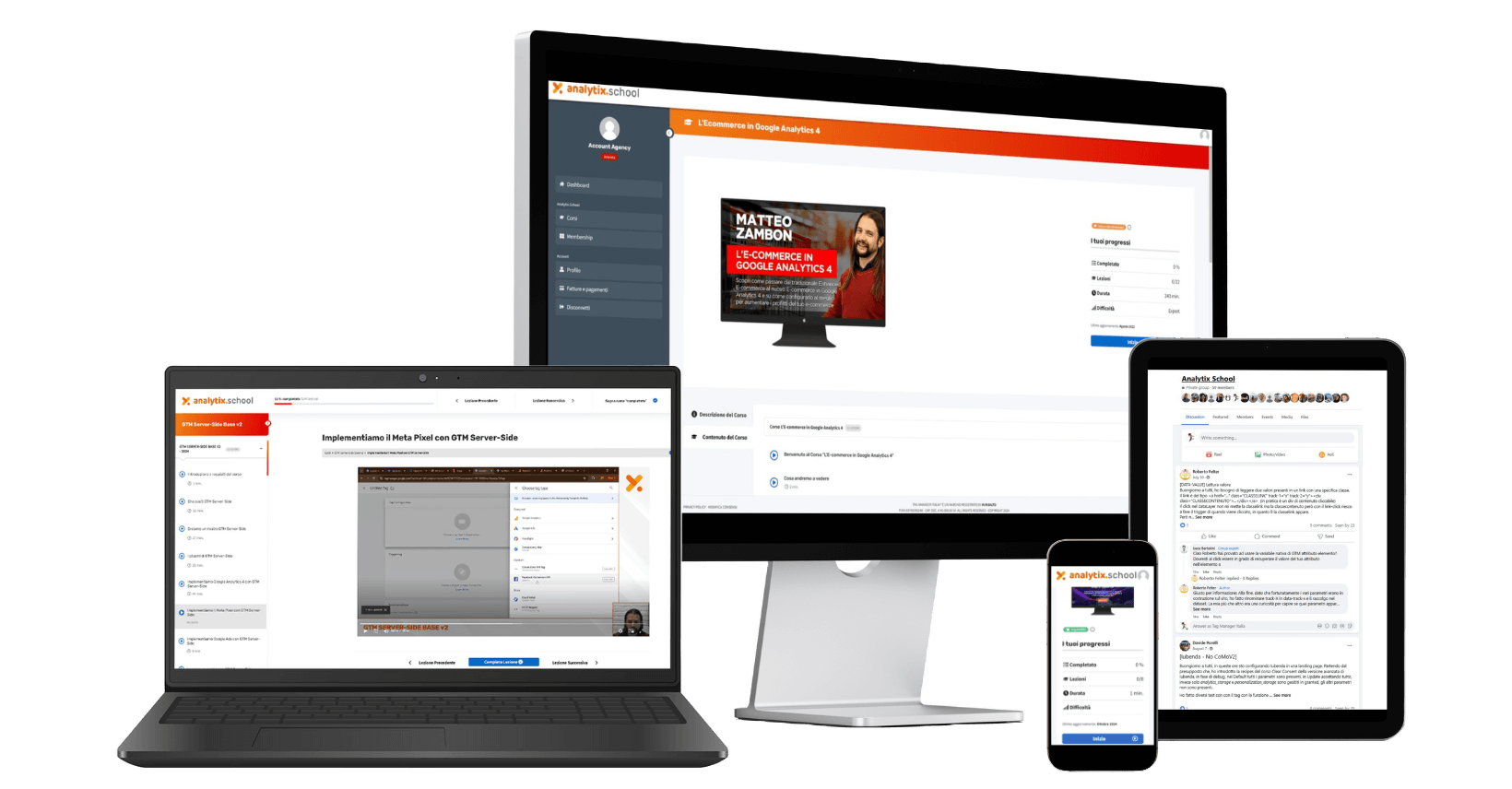[Aggiornata 05 Agosto 2021]
Installare Albacross con Google Tag Manager è molto semplice: anche questa volta ti basterà un Tag HTML Personalizzato.
Se sei qui do per scontato che tu conosca lo strumento, ma se non ecco qui il Glossario di cos’è Albacross.
STEP 1 – COPIA LO SNIPPET
Dopo aver registrato l’account, devi recuperare lo snippet di codice per installare Albacross sul sito.
Nel menu in alto a destra, clicca sul nome del tuo account e poi su “</>Tracking Code”.
Dopodiché seleziona Google Tag Manager, e ti apparirà lo snipped da copiare.
Lo trovi anche nella documentazione ufficiale di Albacross: http://help.albacross.com/general/how-to-install-albacross-tracking-code.
Scrollando la pagina, trovi la sezione “Google Tag Manager”, dove troverai il codice da installare. Copialo.
- Dove il valore XXXXXXX corrisponde al tuo codice CLIENT_ID di Albacross
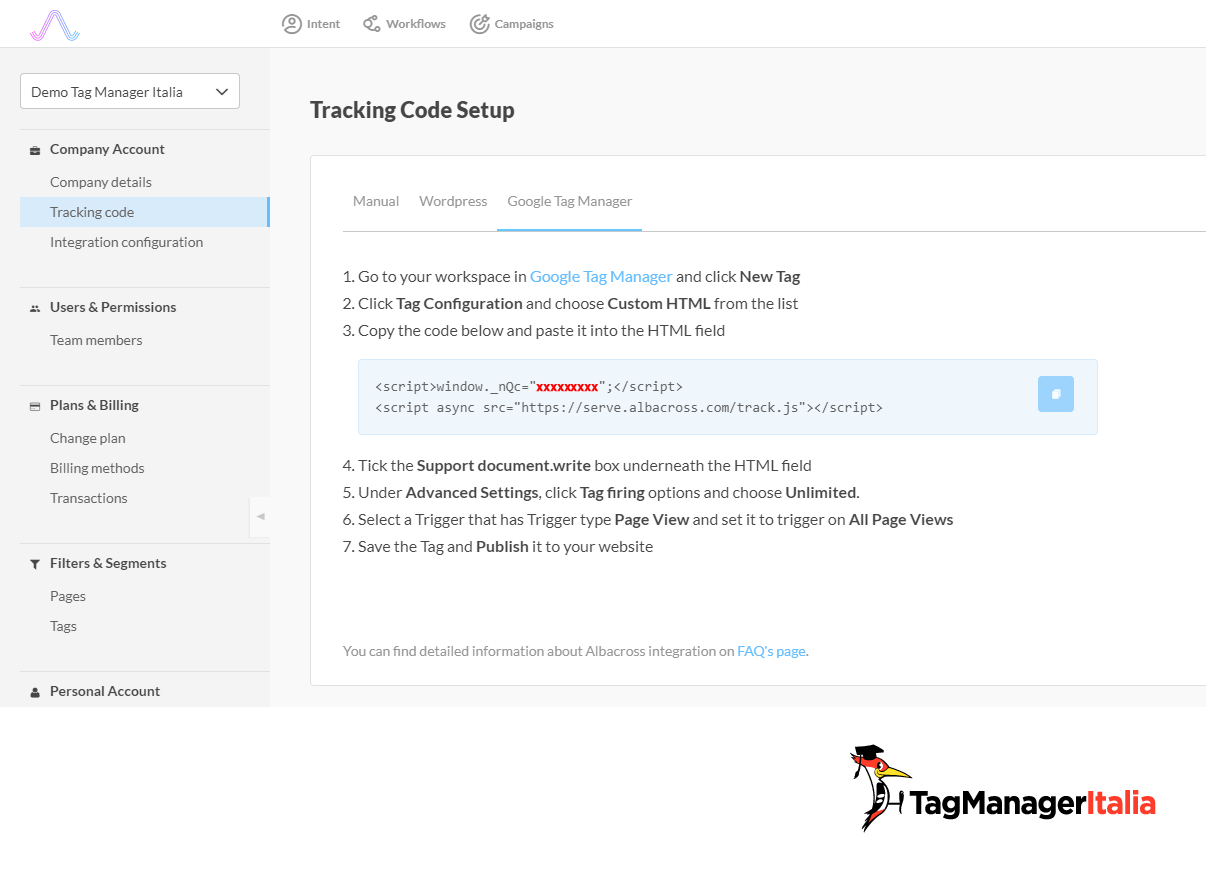
STEP 2 – CREA IL TAG HTML PERSONALIZZATO
Adesso devi entrare nel tuo contenitore di Google Tag Manager.
Poi vai su:
- Tag > Nuovo > Configurazione Tag
- Tipo di Tag: HTML Personalizzato
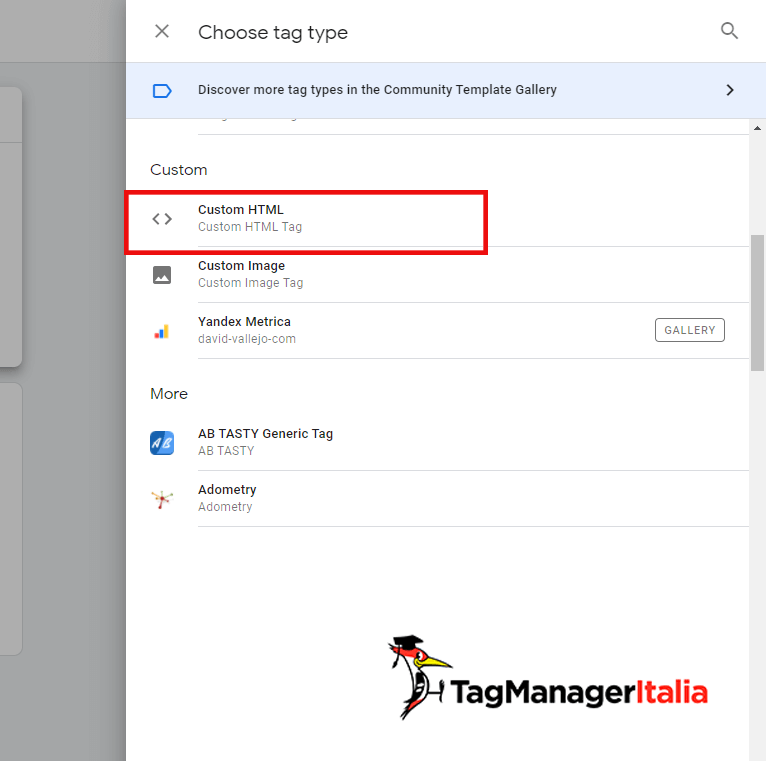
- Incolla lo snippet di codice copiato dal tuo account su Albacross
- Attiva su: All Pages – Visualizzazione di pagina
- Dai un nome al Tag, ad esempio “cHTML – Albacross”
- Salva
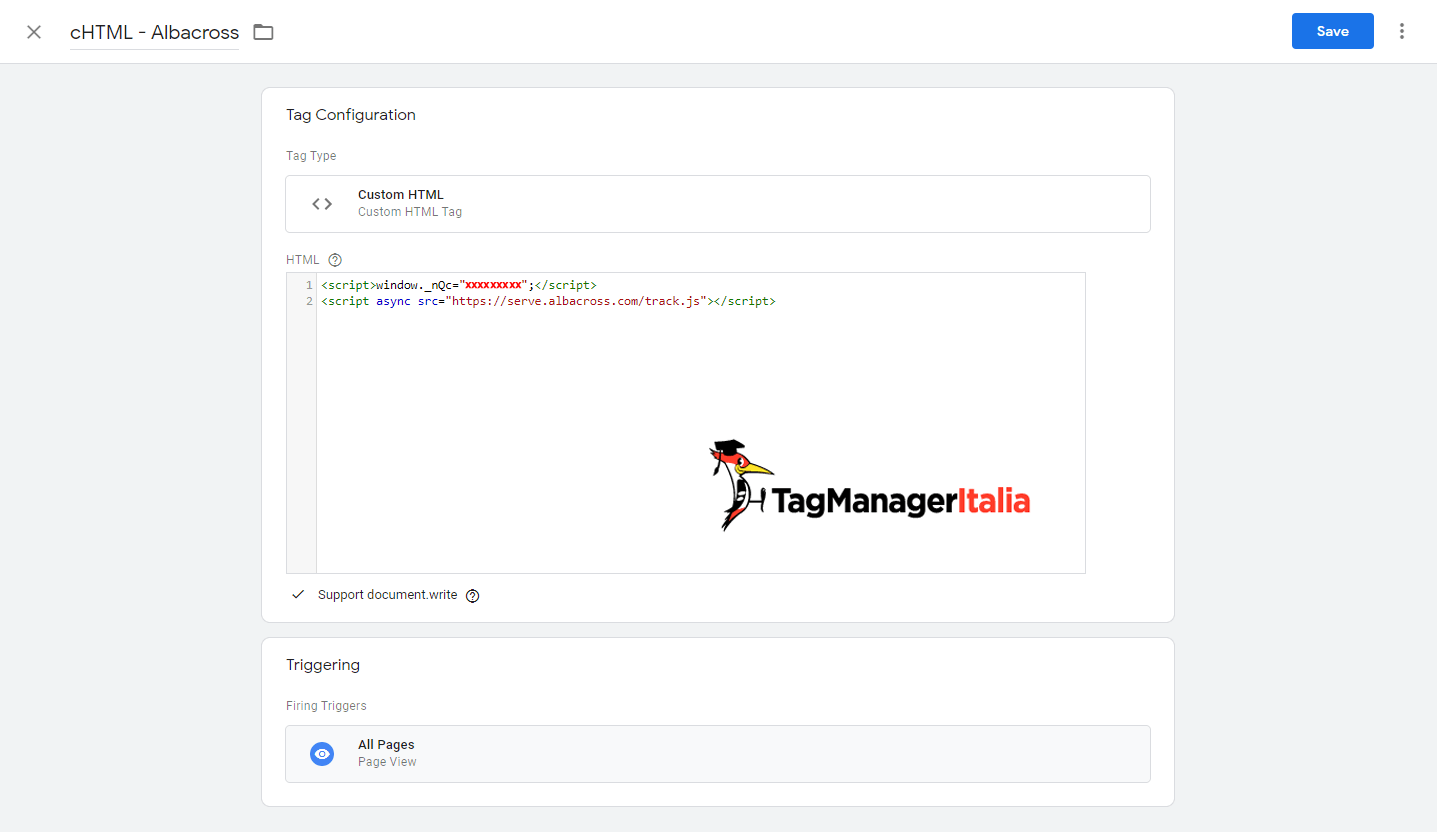
STEP 3 – Verifica il Tag con il debug di GTM
Prima di pubblicare il Tag, puoi controllare che funzioni correttamente grazie alla funzione di Anteprima.
Dopo essere entrato in Modalità anteprima (nel glossario che ti ho linkato ti spiego come fare), vai su una pagina del tuo sito.
Se vedi comparire il Tag fra i Tags Fired On This Page vuol dire che si sta attivando.
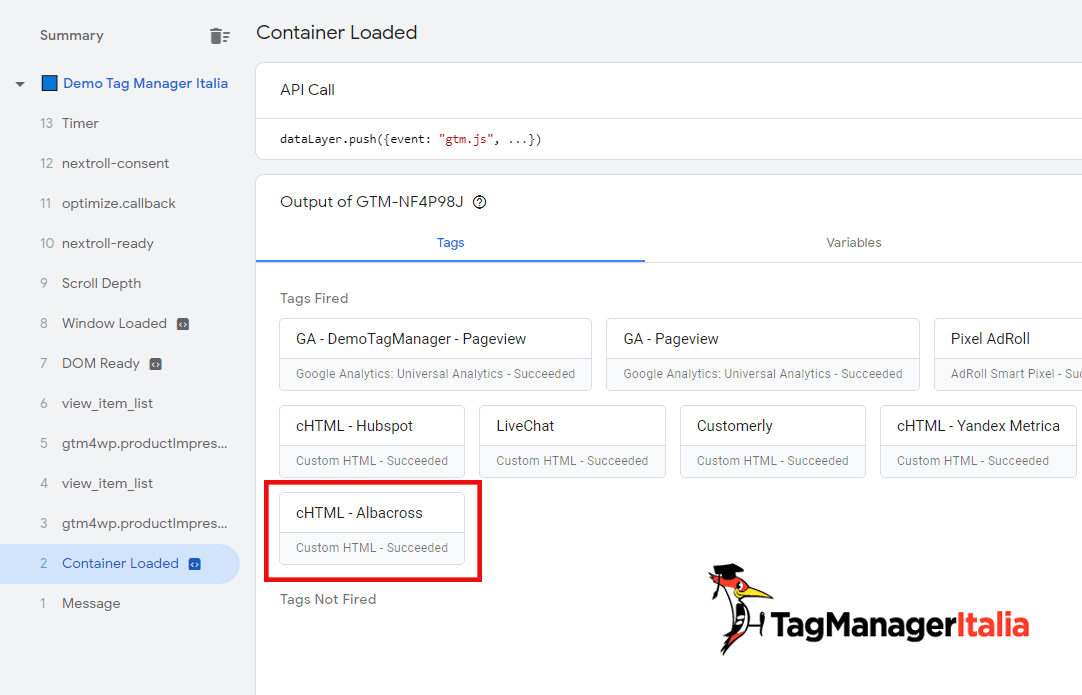
Adesso puoi tornare sulla schermata principale di Google Tag Manager e cliccare il pulsante blu “Invia” per procedere con la pubblicazione.
A presto e… Buon Tag!
Altre Guide che potrebbero interessarti






Chiedi pure qui sotto, sarò pronto a risponderti!
Unisciti alla più grande community italiana dedicata alla Digital Analytics!
Iscrivendoti alla newsletter gratuita di Tag Manager Italia riceverai:
- guide (base/avanzate) passo passo
- news di approfondimento
- webinar gratuiti
- offerte esclusive
e altre risorse di 1°classe sul mondo della Digital Analytics!
- [Breaking News] Google Tag Manager e il caricamento automatico del Google Tag: cosa cambia e cosa fare entro il 10 aprile 2025
- Cos’è e come funziona Google Meridian: il nuovo strumento di Marketing Mix Modeling per analizzare le campagne advertising
- Come configurare Microsoft Clarity con Google Tag Manager
- Caso studio: CNH ottimizza il tracciamento del Customer Journey e il ROI delle campagne pubblicitarie grazie a GA4, Server-Side tracking e BigQuery
- I trend della Marketing Analytics 2025: dati e report di mercato
- Matteo Zambon su Caso studio: LUISAVIAROMA ottimizza il tracciamento dei dati Ecommerce e le performance Advertising grazie a GA4 e BigQuery
- Matteo Zambon su Come configurare Microsoft Clarity con Google Tag Manager
- Matteo Zambon su Come configurare Microsoft Clarity con Google Tag Manager
- Matteo su Come configurare Microsoft Clarity con Google Tag Manager
- Matteo su Come configurare Microsoft Clarity con Google Tag Manager